Ret HP fejlkode 0xc4eb8000 på Windows 10
I dette indlæg hjælper vi dig med at rette HP fejlkode 0xc4eb8000(HP error code 0xc4eb8000) på Windows 10 . Fejlen kan opstå på grund af forældet printerfirmware eller af andre årsager. For at slippe af med dette problem har vi dækket et par enkle muligheder, der kan hjælpe dig med at rette denne fejl, så du vil være i stand til at udskrive igen.
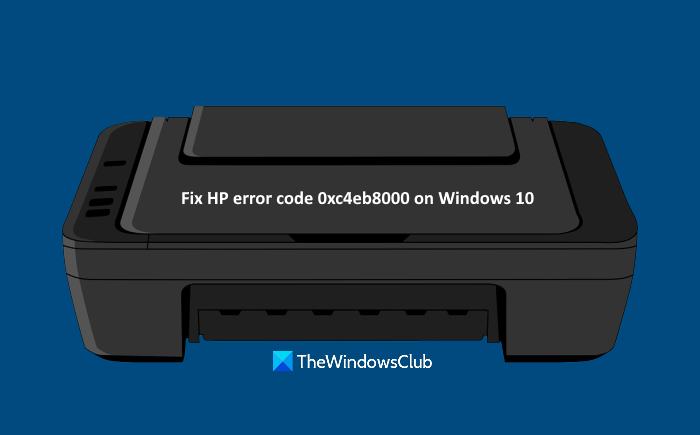
Ret HP fejlkode 0xc4eb8000
Før du begynder, skal du prøve at køre printerfejlfinding(run the Printer troubleshooter) . Måske vil det hjælpe; Ellers(Else) er her en liste over mulige løsninger til at løse denne HP fejlkode 0xc4eb8000 på Windows 10:
- Opdater printerfirmware
- Nulstil printeren
- Kontakt HP Support.
Lad os tjekke disse løsninger.
1] Opdater printerfirmware
Det er muligt, at den printerfirmware , du bruger, er forældet, og det kan være årsagen til, at du får en sådan fejl igen og igen. I et sådant tilfælde skal du blot downloade den seneste firmware, der er tilgængelig på HP's officielle websted, og installere den. Den opdaterede firmware kan hjælpe med at forbedre din printerfunktion bedre og løse mindre problemer. Her er trinene:
- Åbn support.hp.com- siden for printere
- Indtast din HP-printernavn og serienummer
- Tryk på knappen Send(Submit)
- Rul ned på siden
- Klik på Firmware- indstillingen
- Klik på Download -indstillingen
- Installer printerfirmwaren.
Prøv nu at udskrive. Det burde rette fejlen.
Relateret(Related) : Ret HP-printer fejlkode 0xc4eb92c3.(Fix HP Printer error code 0xc4eb92c3.)
2] Nulstil printeren
Nogle gange kan nulstilling af printeren hjælpe dig med at løse forskellige typer problemer. Dette fungerer muligvis også for denne fejl. Disse er trinene:
- Tænd for din printer. Lad printeren forblive lydløs og inaktiv
- Frakobl USB -kablet på din printer fra den bagerste del. Hvis printeren er på en trådløs forbindelse eller et andet netværk, skal du ikke tilslutte USB -kablet
- Fjern patronen fra din printer
- Tag(Disconnect) printerens netledning ud af den bagerste del og stikkontakten
- Vent i 60 sekunder eller mere
- Tilslut strømkoden igen til den bageste del af printeren og stikkontakten
- Tænd for printeren
- Indsæt patronen igen
- Luk patronens adgangsdør
- Tilslut USB -kablet igen (hvis det er frakoblet) til den bageste del af printeren.
Prøv nu at tage et print. Dit problem burde være væk nu.
Relateret: (Related:) HP-printervalidering mislykkedes(HP Printer validation failed) i Windows 10.
3] Kontakt HP Support
Hvis ovenstående muligheder ikke virker, skal du kontakte HP support på www8.hp.com .
Der skal du vælge din region, klikke på indstillingen Kontakt support(Contact Support) og vælge Printer som din produkttype. Angiv derefter serienummeret, og du skal få hjælp til problemet.
Håber dette kan hjælpe.
Related posts
Ret servicefejl 79, Sluk og tænd, på HP-printer
Ret fejl i HP-printervalideringsfejl i Windows 11/10
Ret fejl ved HP-printerfejl - Problem med printeren eller blæksystemet
Ret HP-printerfejlkode 0xc4eb827f på Windows 11/10
Ret HP-printer fejlkode 0xc4eb92c3 på Windows 10
HP Omen X Windows 10 bærbar er et spildyr!
Ret printerinstallationsfejl 0x000003eb
Ret netværksprinterfejl - Windows kan ikke oprette forbindelse til printeren
Hvad er HP Instant Ink Program, og hvordan annullerer du det?
Sådan rettes printeren, der ikke reagerer i Windows 10
Ret "Kan ikke installere softwaren til printeren" på OS X
Ret ukendt printerdriverfejl 0x80070705 på Windows 11/10
Fix Printer Driver er ikke tilgængelig på Windows 10
HP Display Control Service skal opdateres
Fjern HP's telemetriprogram HP Touchpoint Manager på Windows 10
HP PC Hardware Diagnostics UEFI på Windows 11/10
Ret trådløs printer, der ikke reagerer på Windows 11/10
Løs udskrivningsproblemer i Firefox-browser på Windows-pc
Ret netværksprinterfejl 0x00000bcb - Kan ikke oprette forbindelse til printeren
Dell vs HP bærbare computere - Hvilken er en bedre bærbar?
